东芝一键重装系统教程
- 分类:win8 发布时间: 2016年11月22日 06:00:01
东芝笔记本电脑是网友们非常喜欢使用的电脑品牌,今天小编要给网友们带来东芝一键重装系统教程,小编带来系统一键重装方法的目的非常简单,就是希望网友们都能够学会重装。下面就是小编精心准备东芝的一键重装系统教程,网友们一定要学会系统一键重装喔!
1、等下小白系统官网下载好小白系统重装软件后打开,待其自动检测好电脑系统环境后出现如下图“选择系统”按钮点击进入;

东芝一键重装系统教程图一
2、出现系统列表后,这里左上角会提示最适宜你电脑配置的系统,如你有其它个人的装机需要也可以根据自己的需求选择列表上的任意一款系统,点击“立即安装”进入下一步;
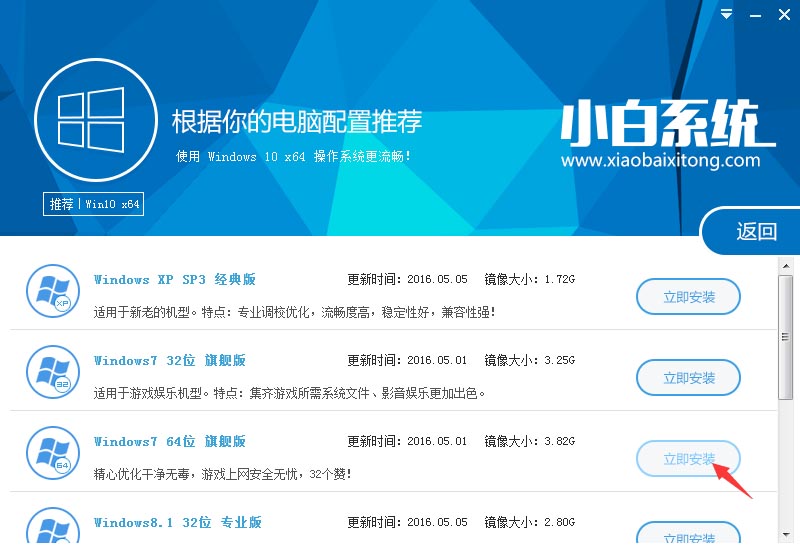
东芝一键重装系统教程图二
如果打开列表出现如下图显示锁定状态只允许部分win10系统等可安装的情况,说明你的电脑是UEFI+GPT格式只能安装win10系统,如需要安装xp/win7则自行改用装机吧U盘工具进入PE下格式化C盘并重建主引导记录为MBR格式后再安装;
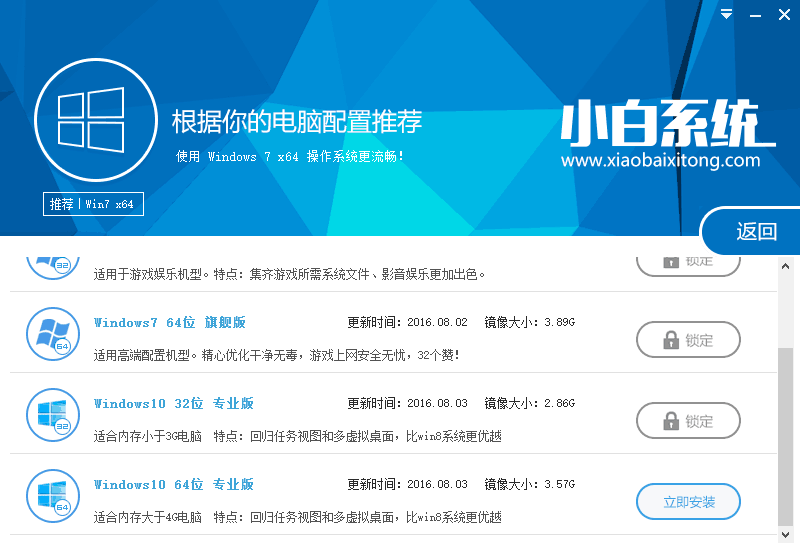
东芝一键重装系统教程图三
3、然后接下来就是系统文件下载环节,小白系统内置高速下载引擎,下载速度可以直接和用户的实际带宽挂钩,即带宽多大小白速度就有多少;
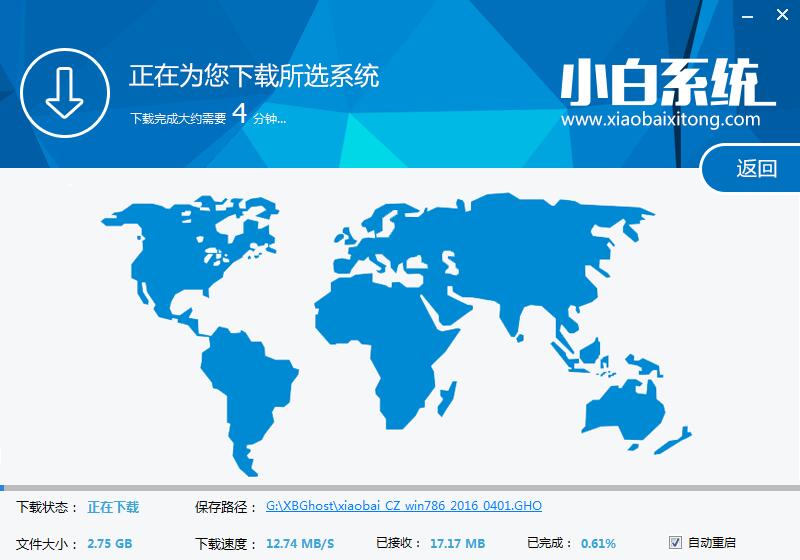
东芝一键重装系统教程图四
4、待小白系统下载正常后将弹出关于软件信息以及C盘文件的备份,没有特殊情况的话大家按照默认勾选让它自动备份好就行了
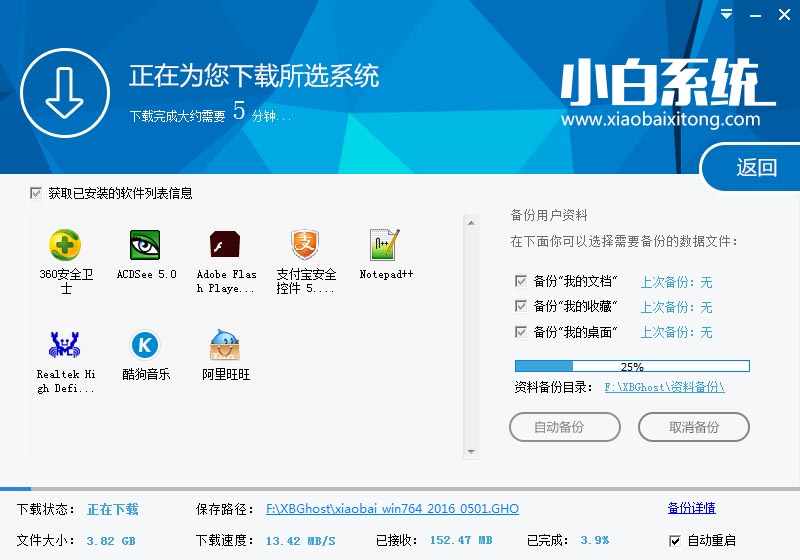
东芝一键重装系统教程图五
软件左下角有个关于“自动重启”的勾选按钮,默认勾上的话下载完成后自动重启安装,去掉勾选则下载完成后用户手动重启安装。
5、系统文件下载完毕后弹出如下图的倒计时重启界面,点击“立即重启”则可以立即重启安装系统,接下来的操作无需且请勿做任何操作,电脑全自动安装好系统文件、驱动程序以及自动激活系统,坐等系统安装完毕即可直接使用,不会设置bios的网友可以参考bios设置u盘启动教程。

东芝一键重装系统教程图六
以上的全部内容就是小编为网友们带来的东芝一键重装系统教程了,其实东芝的一键重装系统真的非常简单,网友们只需要下载小白一键重装系统软件就能搞定。小白一键重装系统软件不仅使用非常简单,而且重装电脑系统的速度也非常快。网友们都快去下载小白吧。
猜您喜欢
- XP系统重装大师教程2017/04/10
- 怎么实现qq语音放歌对方听得到..2020/01/10
- 进入bios设置教程2017/03/23
- cad鼠标中键不能平移,详细教您cad鼠标..2018/07/26
- xp激活工具操作教程2017/10/05
- 制作u盘dos启动盘详细步骤2016/10/31
相关推荐
- 天猫魔盒怎么用,详细教您怎么使用天猫.. 2018-08-02
- 电脑死机怎么办,详细教您电脑经常死机.. 2018-03-01
- u盘写保护无法格式化怎么办.. 2016-10-28
- 重转系统之家使用教程 2017-04-29
- 系统之家winxpghost纯净版下载.. 2017-05-08
- 如何计算电脑功耗 2020-01-14



